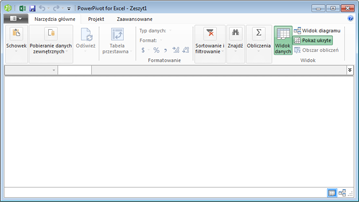Power Pivot to dodatek umożliwiający wykonywanie zaawansowanych analiz danych w programie Excel. Dodatek jest wbudowany w niektóre wersje pakietu Office, ale domyślnie nie jest włączony.
Aby uzyskać listę wersji pakietu Office zawierających dodatek Power Pivot, a także listę wersji, które nie są dostępne, zobacz: Gdzie jest dodatek Power Pivot?
Poniżej opisano, jak można włączyć dodatek Power Pivot przed pierwszym użyciem.
-
Przejdź do pozycji Plik > Opcje > Dodatki.
-
W polu Zarządzaj kliknij pozycję Dodatki COM > Przejdź.
-
Zaznacz pole Microsoft Office Power Pivot, a następnie kliknij przycisk OK. Jeśli na komputerze są zainstalowane inne wersje dodatku Power Pivot, są one również wymienione na liście Dodatki COM. Pamiętaj, aby zaznaczyć dodatek Power Pivot dla programu Excel.
Wstążka ma teraz kartę Power Pivot.
Otwieranie okna dodatku Power Pivot
-
Kliknij pozycję Power Pivot.
Jest to karta, na której można pracować z tabelami przestawnymi dodatku Power Pivot, polami obliczeniowymi i kluczowymi wskaźnikami wydajności, a także tworzyć połączone tabele.
-
Kliknij przycisk Zarządzaj.
Teraz jesteś w oknie Power Pivot. W tym miejscu możesz kliknąć pozycję Pobierz dane zewnętrzne, aby użyć Kreatora importu tabeli w celu filtrowania danych dodanych do pliku, tworzenia relacji między tabelami, wzbogacania danych o obliczenia i wyrażenia, a następnie tworzenia tabel przestawnych i wykresów przestawnych za pomocą tych danych.
Więcej informacji o dodatku Power Pivot.
Rozwiązywanie problemów: znikająca wstążka dodatku Power Pivot
W rzadkich przypadkach wstążka dodatku Power Pivot może zniknąć z menu, gdy dodatek ten powoduje destabilizację programu Excel. Może się to zdarzyć, jeśli program Excel zostanie nieoczekiwanie zamknięty, gdy okno dodatku Power Pivot jest otwarte. Aby przywrócić menu dodatku Power Pivot, wykonaj następujące czynności:
-
Przejdź do pozycji Plik > Opcje > Dodatki.
-
W polu Zarządzaj kliknij pozycję Elementy wyłączone > Przejdź.
-
Zaznacz pozycję Microsoft Office Power Pivot, a następnie kliknij pozycję Włącz.
Jeśli wykonanie poprzednich kroków nie spowoduje przywrócenia wstążki dodatku Power Pivot lub jeśli wstążka znika po zamknięciu i ponownym otwarciu programu Excel, spróbuj zrobić tak:
-
Zamknij program Excel.
-
Wskaż pozycję Start > Uruchom, a następnie wpisz polecenie regedit.
-
W Edytorze rejestru rozwiń następujący klucz rejestru:
Jeśli masz program Excel 2016: HKEY_CURRENT_USER > Software > Microsoft > Office > 16.0 > User Settings
-
Kliknij prawym przyciskiem myszy pozycję PowerPivotExcelAddin, a następnie kliknij pozycję Usuń.
-
Przewiń ekran Edytora rejestru z powrotem do góry.
-
Rozwiń pozycję HKEY_CURRENT_USER > Software > Microsoft > Office > Excel > Addins.
-
Kliknij prawym przyciskiem myszy pozycję PowerPivotExcelClientAddIn.NativeEntry.1, a następnie kliknij pozycję Usuń.
-
Zamknij Edytor rejestru.
-
Otwórz program Excel.
-
Włącz dodatek za pomocą procedury opisanej na początku tego artykułu.